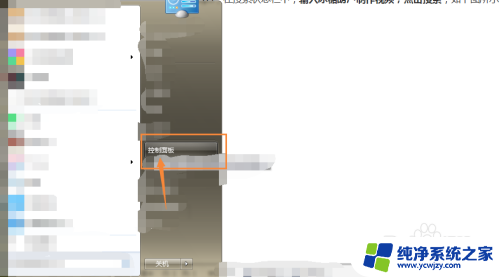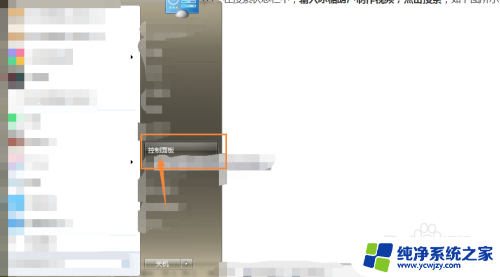为什么笔记本投屏不是全屏 电脑连接投影仪投影画面不全屏怎么处理
在使用笔记本电脑连接投影仪进行投屏时,有时会出现画面不全屏的情况,这可能是由于电脑和投影仪的分辨率不匹配所导致的,在处理这种情况时,可以尝试调整电脑和投影仪的分辨率设置,确保它们的分辨率一致。还可以通过调整投影仪的显示比例或是在电脑上调整显示设置来解决画面不全屏的问题。通过这些方法,可以有效解决笔记本投屏不全屏的情况,确保投影画面呈现出完整的效果。
具体步骤:
1.打开电脑,连接好电脑与投影仪的数据线(VGA或HDMI),如图:


2.在电脑桌面空白处单击鼠标右键,选择”屏幕分辨率“(部分系统通过:鼠标右键菜单中—>显示设置—>高级显示设置),如图:
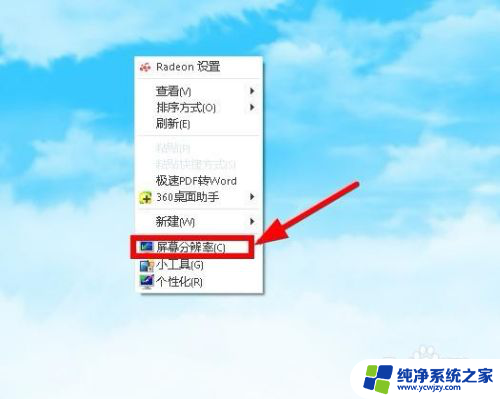
3.打开”屏幕分辨率“对话框,点击右侧的”检测“(电脑会检测显示设备),如图:
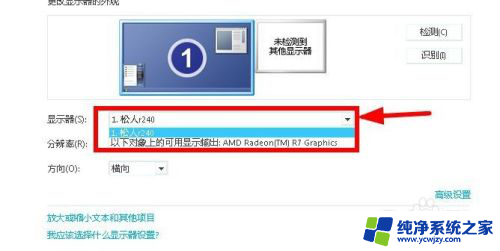
4.在”显示器(s)“ 下选择两个显示器,依次选择显示器后分别点击”分辨率(R)“右侧下拉菜单。确定好相同的分辨率,如图:
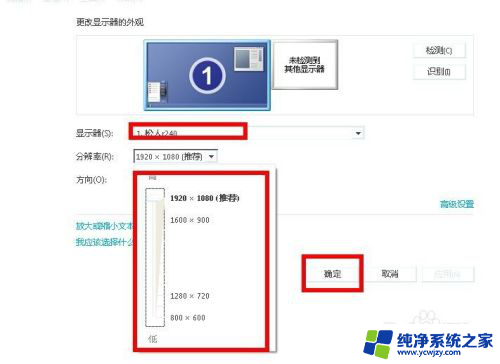
5.确定好相同的分辨率后,分别在”显示器(s)“ 下选择两个显示器,设置好相同分辨率,直到投影画面为全屏即可,如图:
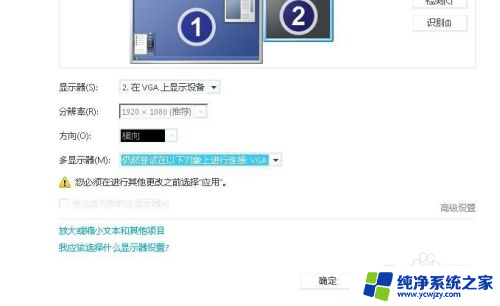
以上就是为什么笔记本投屏不是全屏的全部内容,若是遇到这种现象的朋友们可以尝试下小编提供的解决方法,希望对大家有所帮助。